- Uzyskanie niebieskiego ekranu Surface Pro najprawdopodobniej będzie problemem związanym z oprogramowaniem.
- Możesz szybko rozwiązać MNiebieski ekran icrosoft Surface z narzędziem do przywracania systemu innej firmy.
- Inną poprawką niebieskiego ekranu Surface Pro byłoby wejście w tryb awaryjny i aktualizacja sterowników GPU.
- Niektórzy użytkownicy stwierdzili również, że wykonanie przywracania systemu rozwiązało dla nich problem.

- Pobierz narzędzie do naprawy komputera Restoro który jest dostarczany z opatentowanymi technologiami (dostępny patent tutaj).
- Kliknij Rozpocznij skanowanie aby znaleźć problemy z systemem Windows, które mogą powodować problemy z komputerem.
- Kliknij Naprawić wszystko naprawić problemy mające wpływ na bezpieczeństwo i wydajność komputera
- Restoro zostało pobrane przez 0 czytelników w tym miesiącu.
MicrosoftAktualizacje oprogramowania układowego są długo oczekiwane przez użytkowników, którzy wiedzą, że firma technologiczna ostatecznie naprawia wszystkie błędy, na które skarżyli się na swoich forach.
BSOD pojawia się podczas instalacji aktualizacji. Po ponownym uruchomieniu systemu użytkownicy otrzymują kolejny błąd na stronie Windows Update: Błąd – 0x800f0203.
Sądząc po bieżącej działalności na Forum Microsoftu, liczba użytkowników, którzy otrzymali ten komunikat o błędzie instalacji, jest dość znacząca:
Podczas stosowania dzisiejszych aktualizacji otrzymałem niebieski ekran. Po ponownym uruchomieniu zastosował aktualizacje przed kontynuowaniem uruchamiania systemu Windows.
Wszedłem do Windows Update i kliknąłem Zainstaluj dla pozostałych, które nie zostały jeszcze zastosowane. Wtedy otrzymuję ten błąd:
* Aktualizacja sterownika Intel Corporation dla Intel (R) Control Logic – Błąd – 0x800f0203
Kliknąłem Ponów, mówi, że nie ma dostępnych aktualizacji.
Reakcja Microsoftu na ten błąd przyszła dopiero dzień później i nie podała konkretnych informacji:
Dziękujemy za zgłoszenie tego komunikatu o błędzie i trudności z instalacją niedawnego (19.04.2016). Zdajemy sobie sprawę, że niektórzy klienci tego doświadczają, dlatego aktywnie prowadzimy dochodzenie i udostępnimy aktualizacje tego wątku, gdy będą dostępne.
Niestety dla niektórych Powierzchnia Użytkownicy Go, Pro 3 i Pro 4, proces aktualizacji nie przebiega płynnie i często doświadczają irytującego niebieskiego ekranu śmierci.
Niebieskie ekrany śmierci są poważnym problemem, ponieważ powodują awarię komputera, dlatego utracisz wszystkie niezapisane projekty w pracy lub szkole, więc musisz im zapobiegać.
Pamiętaj, że jeśli chodzi o błędy niebieskiego ekranu, powyższe rozwiązania można zastosować do wszystkich typowych problemów zgłaszanych dla urządzeń Surface:
- Niebieski ekran Surface Pro – Przyczyn tego błędu jest wiele i czasami przyczyną może być tylko jeden plik. Aby to naprawić, wystarczy znaleźć problematyczny plik i uruchomić szybkie polecenie w wierszu polecenia.
- Niebieski ekran Surface Pro 4 – Ten problem może wystąpić zaraz po uruchomieniu lub w trakcie procesu. Jeszcze raz użyj wiersza polecenia.
- Niebieski ekran Surface Go po aktualizacji – Ten problem może wystąpić również na Surface Go. Jeśli go napotkasz, spróbuj zaktualizować sterowniki karty graficznej lub uzyskaj dostęp do trybu awaryjnego.
- Niebieski ekran Surface Pro 3 po aktualizacji – Po raz kolejny wiesz, jaki jest twój najlepszy zakład. Sam tryb awaryjny nie rozwiąże problemu, ale umożliwi zbadanie problemu. Co więcej, jest szansa że twój DisplayLink sterowniki powodują ten problem.
- Umarł krytyczny proces oprogramowania układowego BSOD Surface – Zwykle po błędzie BSOD pojawi się komunikat o błędzie. Aby zobaczyć, jak rozwiązać problem, musisz przeprowadzić trochę badań i zobaczyć, co oznacza komunikat o błędzie.
- Surface Book BSOD – Błędy BSOD mogą również pojawić się na Surface Booku. Jeśli napotkasz taki błąd, spróbuj skorzystać z rozwiązań z tego artykułu.
Jak mogę rozwiązać problemy z niebieskim ekranem Microsoft Surface?
1. Użyj wiersza polecenia
- Przejdź do tej ścieżki pliku:
c: Windowsinf - Otworzyć setupapi.dev.log plik dziennika znajdujący się wewnątrz.
- Znajdź błąd Nie udało się zainstalować instancji urządzenia.
- Powyżej tego błędu pojawi się informacja, który plik inf spowodował problem. (przykład: oem90.inf).
- Po znalezieniu problematycznego pliku musisz uruchomić jedno polecenie z wiersza polecenia. Aby to zrobić, wykonaj następujące kroki:
- naciśnij Klawisz Windows + X aby otworzyć menu Win + X.
- Teraz wybierz Wiersz polecenia (administrator) lub PowerShell (administrator) z lewego okienka.
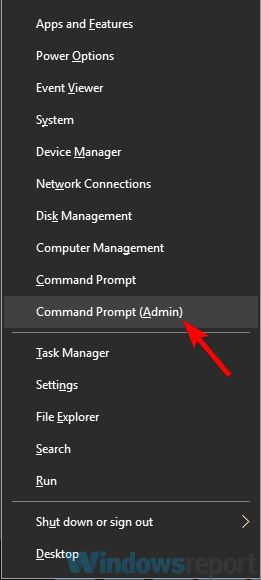
- Teraz uruchom następujące polecenie:
pnputil -d oem90.inf- Oczywiście, jeśli masz inny plik, użyj tej nazwy pliku w tym poleceniu.
- Blisko Wiersz polecenia i ponownie uruchom Windows Update, aby zainstalować aktualizację.
Według użytkowników Surface Go, Pro 3 i Pro 4, jeśli otrzymujesz BSOD po aktualizacji oprogramowania sprzętowego Surface, może być w stanie rozwiązać problem, po prostu sprawdzając plik dziennika i uruchamiając kilka poleceń w poleceniu Skłonić.
Po wykonaniu tej czynności problem powinien zostać rozwiązany i będziesz mógł zainstalować aktualizację bez żadnych problemów.
2. Zaktualizuj sterowniki karty graficznej
- wciśnij Klawisz Windows + S i wyszukaj Menadżer urządzeń.

- Naciśnij Enter, a następnie rozwiń swój Karty graficzne Sekcja.
- Wybierz swój GPU, a następnie kliknij go prawym przyciskiem myszy.
- Następnie wybierz Aktualizuj sterownik.

- Postępuj zgodnie z instrukcjami na ekranie.
- Niech system Windows aktualizuje sterowniki.
Według użytkowników sterowniki mogą czasami powodować BSOD po aktualizacji oprogramowania układowego Surface i aby to naprawić, zaleca się aktualizację sterowników.
Aby to zrobić, po prostu odwiedź producenta karty graficznej i pobierz najnowsze sterowniki dla swojego modelu lub użyj Menedżera urządzeń.
Czasami może to być skomplikowane zadanie, zwłaszcza jeśli nie wiesz, jak znaleźć model swojej karty graficznej lub masz inne przestarzałe sterowniki w swoim systemie.
Kilku użytkowników sugeruje również całkowite usunięcie sterownika karty graficznej przed zainstalowaniem najnowszych sterowników.
Możesz to zrobić z Menedżera urządzeń, ale możesz także użyć narzędzi, takich jak Display Driver Uninstaller, aby całkowicie usunąć sterowniki.
Po usunięciu sterownika uruchom ponownie komputer, a domyślny sterownik zostanie zainstalowany. Po wykonaniu tej czynności możesz zaktualizować sterownik, jeśli chcesz i sprawdzić, czy to rozwiąże problem.
Aktualizuj sterowniki automatycznie
Możesz je jednak łatwo zaktualizować, korzystając z oprogramowania innych firm. To narzędzie automatycznie zaktualizuje wszystkie sterowniki, więc jeśli nie chcesz ręcznie wyszukiwać sterowników, wypróbuj to narzędzie.
Dzięki temu narzędziu nie będziesz musiał się martwić o ponowne zainstalowanie niewłaściwych sterowników. Dlatego używaj go, ponieważ jest stale aktualizowany o nowsze wersje sterowników.
Uruchom skanowanie systemu, aby wykryć potencjalne błędy

Pobierz Restoro
Narzędzie do naprawy komputera

Kliknij Rozpocznij skanowanie aby znaleźć problemy z systemem Windows.

Kliknij Naprawić wszystko rozwiązać problemy z opatentowanymi technologiami.
Uruchom skanowanie komputera za pomocą narzędzia Restoro Repair Tool, aby znaleźć błędy powodujące problemy z bezpieczeństwem i spowolnienia. Po zakończeniu skanowania proces naprawy zastąpi uszkodzone pliki świeżymi plikami i składnikami systemu Windows.
⇒ Pobierz poprawkę sterownika
3. Wejdź w tryb awaryjny
- Otworzyć Aplikacja Ustawienia. Możesz to zrobić natychmiast, używając Klawisz Windows + I skrót.
- Nawigować do Aktualizacja i bezpieczeństwo sekcja, kiedy Aplikacja Ustawienia otwiera się.
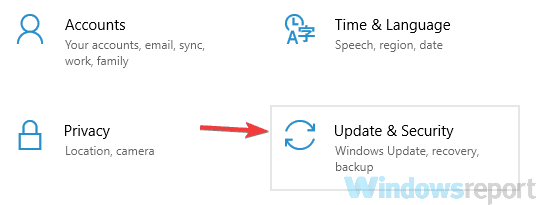
- Wybierać Poprawa z lewego okienka.
- W prawym okienku kliknij Zrestartuj teraz przycisk.
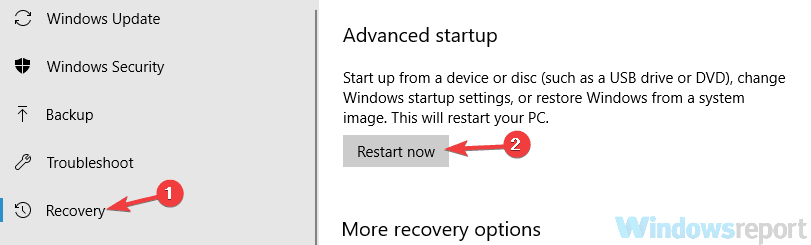
- Powinieneś teraz zobaczyć listę opcji.
- Wybierz Rozwiązywanie problemów > Opcje zaawansowane > Ustawienia uruchamiania.
- Teraz kliknij Uruchom ponownie przycisk.
- Po ponownym uruchomieniu komputera zobaczysz listę opcji. Wybierz wersję trybu awaryjnego, której chcesz użyć, naciskając odpowiedni klawisz na klawiaturze.
Jeśli otrzymujesz BSOD po aktualizacji oprogramowania układowego Surface, możesz rozwiązać problem po prostu wpisując Tryb bezpieczeństwa.
Uwaga: Jeśli nie wiesz, tryb awaryjny to specjalny segment systemu Windows, który działa z domyślnymi ustawieniami i sterownikami, więc jest idealny do rozwiązywania problemów.
Po przejściu do trybu awaryjnego powinieneś być w stanie rozwiązać problem. Jeśli nie możesz w ogóle uruchomić systemu Windows z powodu BSOD, możesz przejść do trybu awaryjnego, wykonując następujące czynności:
- Pozwól, aby Twój komputer uruchomił się kilka razy podczas sekwencji rozruchowej. Jeśli chcesz, możesz również uruchomić go ręcznie.
- Teraz zobaczysz listę opcji, jak w Krok 3 powyżej. Po prostu postępuj zgodnie z tymi samymi instrukcjami, a przejdziesz do trybu awaryjnego.
Obie metody są równie skuteczne i możesz użyć dowolnej z nich.
4. Usuń sterownik DisplayLink

Jeśli otrzymujesz BSOD po aktualizacji oprogramowania układowego Surface, możliwe, że przyczyną problemu są sterowniki DisplayLink.
Wygląda na to, że sterowniki DisplayLink nie są w pełni kompatybilne ze sterownikami Intela, co powoduje pojawienie się problemu.
Aby rozwiązać problem, usuń sterowniki DisplayLink z komputera i sprawdź, czy to rozwiąże problem.
Kilku użytkowników zgłosiło, że problem został rozwiązany po usunięciu sterowników DisplayLink, więc radzimy spróbować.
5. Użyj narzędzia do naprawy BSoD innej firmy
Innym prostym sposobem rozwiązania problemów z BSoD jest zainstalowanie aplikacji innej firmy, która specjalizuje się w przywracaniu kluczowych plików systemowych i zapewnianiu bezpieczeństwa danych komputerowych.
Aplikacja przeskanuje komputer w poszukiwaniu uszkodzonych, uszkodzonych lub brakujących plików i zastąpi je lub przywróci je w zależności od przypadku, zapewniając w ten sposób płynne działanie komputera.

Restoro jest zasilany przez internetową bazę danych, która zawiera najnowsze funkcjonalne pliki systemowe dla komputerów z systemem Windows 10, umożliwiając łatwą wymianę wszelkich elementów, które mogą powodować błąd BSoD.
To oprogramowanie może również pomóc, tworząc punkt przywracania przed rozpoczęciem naprawy, umożliwiając łatwe przywrócenie poprzedniej wersji systemu, jeśli coś pójdzie nie tak.
W ten sposób możesz naprawić błędy rejestru za pomocą Restoro:
- Pobierz i zainstaluj Restoro.
- Uruchom aplikację.
- Poczekaj, aż oprogramowanie zidentyfikuje problemy ze stabilnością i możliwe uszkodzone pliki.
- naciśnij Rozpocznij naprawę.
- Uruchom ponownie komputer, aby wszystkie zmiany zaczęły obowiązywać.
Jak tylko proces naprawy zostanie zakończony, twój komputer powinien działać bez problemów i nie będziesz musiał się już martwić o błędy BSoD lub powolne czasy odpowiedzi.
⇒ Uzyskaj Restoro
Zrzeczenie się:Ten program musi zostać zaktualizowany z bezpłatnej wersji, aby wykonać określone czynności.
6. Wykonaj przywracanie systemu
- naciśnij Klawisz Windows + S i typ przywracanie systemu.
- Teraz wybierz Utworzyć punkt przywracania z menu.
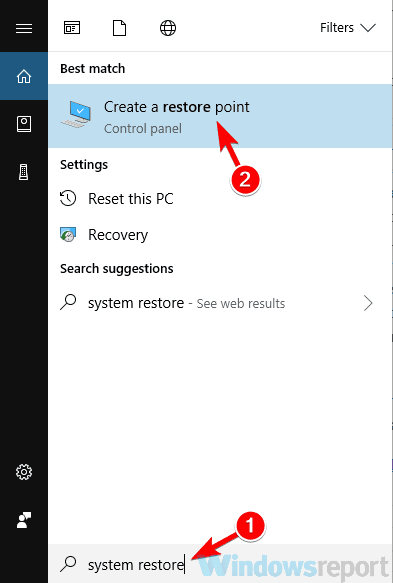
- Kliknij Przywracanie systemu przycisk w Właściwości systemu okno.
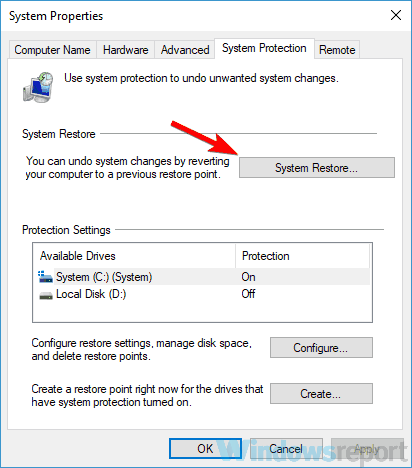
- Gdy Przywracanie systemu otwiera się okno, kliknij Kolejny kontynuować.
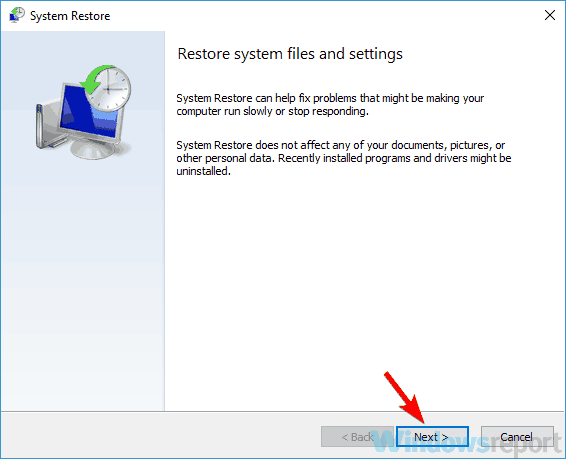
- Sprawdźk Pokaż więcej punktów przywracania opcja, jeśli jest dostępna. Wybierz żądany punkt przywracania i kliknij Kolejny.
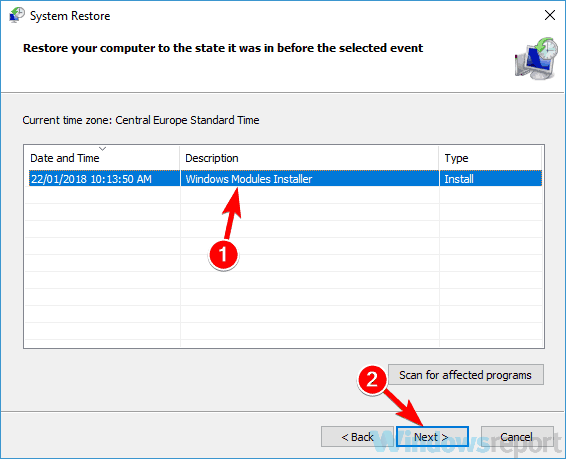
- Postępuj zgodnie z instrukcjami wyświetlanymi na ekranie, aby przywrócić komputer.
Jeśli po aktualizacji oprogramowania urządzenia Surface nadal pojawia się BSOD, możesz rozwiązać problem, wykonując po prostu Przywracanie systemu.
Przywracanie systemu cofnie wszystkie ostatnie zmiany i naprawi różne problemy po drodze. Po przywróceniu komputera sprawdź, czy problem nadal występuje.
7. Wyłącz Windows Hello
- Otworzyć Aplikacja Ustawienia i idź do Konta.
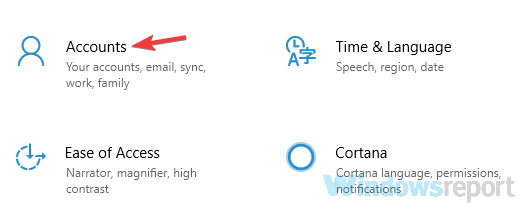
- Wybierz Opcje logowania z menu po lewej stronie. W prawym okienku zlokalizuj Witaj w systemie Windows i kliknij przycisk Usuń.
Windows Hello to funkcja zabezpieczeń, która umożliwia logowanie się do komputera przy użyciu odcisku palca lub rozpoznawania twarzy. To świetna funkcja bezpieczeństwa, ale czasami ta funkcja może powodować problemy.
Według użytkowników, Windows Hello jest przyczyną BSOD po aktualizacji oprogramowania Surface i aby rozwiązać ten problem, zaleca się wyłączenie Windows Hello.
Po wyłączeniu Windows Hello problem z BSOD powinien zostać rozwiązany.
Możemy mieć tylko nadzieję, że ten przewodnik był dla Ciebie przydatny. Microsoft Surface to świetne urządzenie, ale wielu użytkowników narzeka na BSOD po aktualizacji oprogramowania układowego i nie tylko.
Upewnij się, że przekażesz nam wszelkie uwagi dotyczące tematu w sekcji komentarzy poniżej po wypróbowaniu naszych rozwiązań.
 Nadal masz problemy?Napraw je za pomocą tego narzędzia:
Nadal masz problemy?Napraw je za pomocą tego narzędzia:
- Pobierz to narzędzie do naprawy komputera ocenione jako świetne na TrustPilot.com (pobieranie rozpoczyna się na tej stronie).
- Kliknij Rozpocznij skanowanie aby znaleźć problemy z systemem Windows, które mogą powodować problemy z komputerem.
- Kliknij Naprawić wszystko rozwiązać problemy z opatentowanymi technologiami (Ekskluzywny rabat dla naszych czytelników).
Restoro zostało pobrane przez 0 czytelników w tym miesiącu.
Często Zadawane Pytania
Przyczyn problemów z niebieskim ekranem Microsoft Surface Pro może być kilka. Omówiliśmy je w naszym dokładny artykuł poświęcony rozwiązywaniu problemów z Surface BSoD.
W tym miejscu znajdziesz wszystkie potrzebne informacje przydatny przewodnik poświęcony BSoD przyczyny i poprawki.
Niebieskie ekrany śmierci mogą powodować poważne problemy z urządzeniem. Możesz dowiedzieć się wszystkiego o tym i więcej, czytając nasze przydatny artykuł poświęcony błędom BSoD.

![0x000000ED BSOD: Niemożliwy do zamontowania wolumin rozruchowy [naprawa błędu]](/f/115dc2b4e1e3b0726378f49066b5981b.jpg?width=300&height=460)
